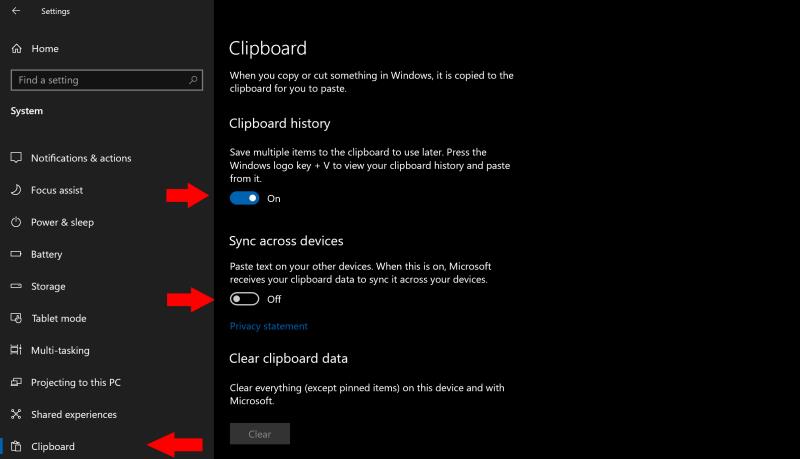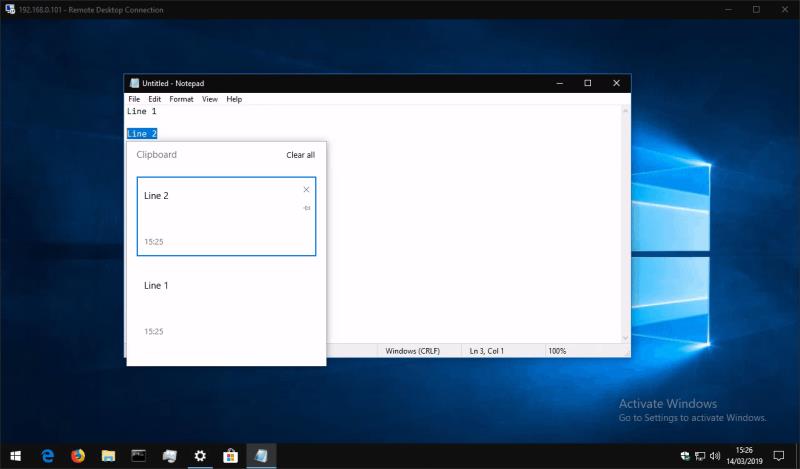Slik aktiverer du synkronisering av utklippstavle på tvers av enheter i Windows 10:
Åpne Innstillinger-appen og klikk på "System"-kategorien.
På utklippstavlesiden slår du på hver av veksleknappene under "Utklippstavlehistorikk" og "Synkroniser på tvers av enheter".
Gjenta denne prosedyren på hver av enhetene du ønsker å synkronisere utklippstavlen til.
Du kan nå kopiere til utklippstavlen som normalt. Dine kopierte elementer vil vises på alle enhetene dine i utklippstavlehistorikk-panelet, åpnet ved å trykke Win+V.
Windows 10 oktober 2018-oppdateringen la til en ny bekvemmelighetsfunksjon som lar deg synkronisere utklippstavlen på tvers av alle enhetene dine. Den fungerer sømløst med de eksisterende Ctrl+C/Ctrl+X/Ctrl+V tastatursnarveiene, samtidig som den legger til enda et lag med avansert funksjonalitet.
Først må du aktivere funksjonen hvis den ikke allerede er slått på. Åpne Innstillinger-appen, klikk på "System"-kategorien og gå til "Utklippstavle"-siden. Husk at du (minst) trenger Windows 10 oktober 2018-oppdateringen installert før denne siden vises.
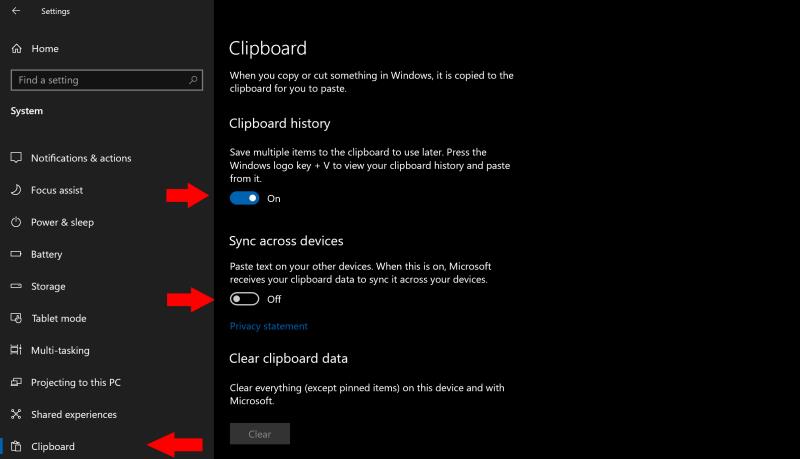
På siden med innstillinger for utklippstavle, vri veksleknappen "Utklippstavlehistorikk" til "På" for å begynne å bruke den nye utklippstavleopplevelsen. Deretter, under «Synkroniser på tvers av enheter», vri bryteren til «På» for å aktivere funksjonene på tvers av enheter.
Du er klar til å begynne å bruke den nye utklippstavlen! Gå til et dokument eller en nettside og bruk den vanlige Ctrl+C-snarveien for å kopiere litt tekst. Velg en annen passasje for å velge og kopier denne også. Du kan nå trykke Win+V for å vise utklippstavlens historiepanel, som skal vise deg begge de kopierte frasene dine. Utklippstavlehistorikken inkluderer også kopierte bilder, så det kan være lurt å prøve dette neste gang.
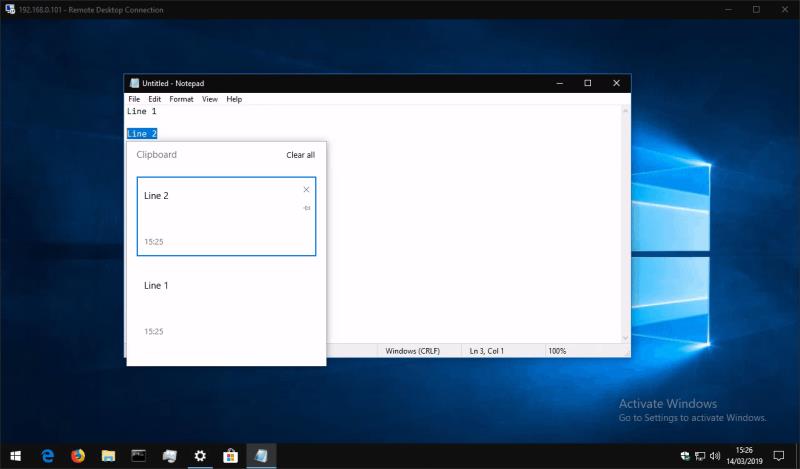
Du kan klikke på et element i historikkpanelet for å lime det inn hvor som helst der utklippstavlens innhold kan brukes. Du kan også fortsette å bruke Ctrl+V-snarveien, som alltid limer inn det nyeste elementet i utklippstavlens historie.
Fordi du har aktivert alternativet "Synkroniser på tvers av enheter", bør du nå ha tilgang til utklippstavlen på de andre Windows 10-enhetene dine med oktober 2018-oppdateringen. Bruk Win+V-snarveien igjen for å åpne historikkpanelet, som skal vise setningene du kopierte fra din første enhet.
Det er alt som skal til. Cloud clipboard sync er en enkel, men veldig hendig funksjon som vi forventer vil bli en favoritt blant brukere. Du kan tømme utklippstavlehistorikken når som helst ved å gå tilbake til utklippstavleinnstillingssiden og trykke på "Tøm"-knappen under "Slett utklippstavledata."